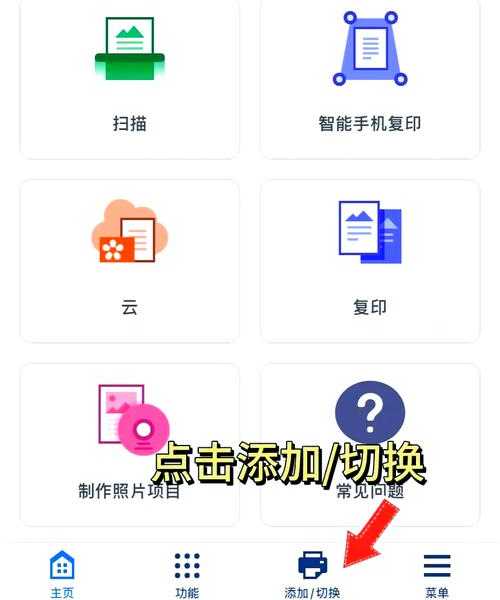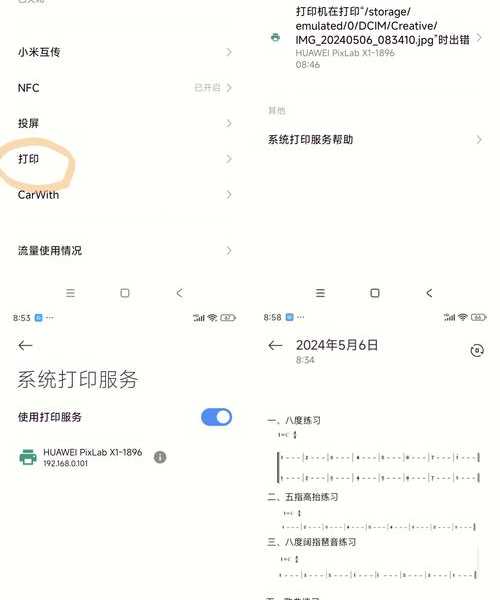【实用技巧】window7怎么连接打印机?老司机手把手教你避坑
一、为什么你的打印机总是连不上?
最近帮同事处理打印机连接问题,发现很多人在
window7怎么连接打印机这个基础操作上栽跟头。明明插上线了,驱动也装了,就是打不出测试页?别急,今天我们就用最接地气的方式,把win7连接打印机的各种姿势讲透。
上周行政部新买的惠普M1136,5个人里有3个没连上。其实
window7连接网络打印机和
window7添加本地打印机的操作逻辑完全不同,很多人第一步就选错了入口。
二、两种连接方式全解析
1. USB直连(适合个人使用)
- 先给打印机通电但别急着插USB线(重要!)
- 进入控制面板 → 设备和打印机 → 点击添加打印机
- 选择添加本地打印机 → 使用现有端口(通常选USB001)
这里有个冷知识:
window7安装打印机驱动时,如果先插线再开机,系统可能会自动安装错误驱动。正确姿势是
先让win7进入添加流程,等提示"连接设备"时再插线。
驱动安装避坑指南:
- 优先使用官网下载的驱动(比系统自带的稳定)
- 32位和64位系统要区分清楚
- 安装完成后务必打印测试页
2. 网络共享连接(办公室必备)
当你要
window7连接共享打印机时,记住这个万能公式:
| 步骤 | 关键操作 |
|---|
| 1. 确认主机 | 找到已连接打印机的主机计算机名 |
| 2. 开启共享 | 主机需开启文件和打印机共享 |
| 3. 添加路径 | 输入\\计算机名\打印机名 |
遇到过最典型的案例:财务部的EPSON LQ-630K,共享后其他电脑都连不上。后来发现是
window7连接网络打印机时没关闭防火墙,把"文件和打印机共享"规则加入白名单就解决了。
三、进阶技巧:无线打印这样玩
现在教你怎么用
window7设置无线打印机,以惠普OfficeJet Pro为例:
1. 长按打印机面板的
无线按钮直到闪烁
2. 在win7的
网络和共享中心里找到打印机热点
3. 回到添加打印机界面选择
无线打印机选项
注意:很多人在
window7添加无线打印机时卡在IP地址设置,其实大部分现代打印机支持DHCP自动获取,除非公司有特殊网络策略。
四、常见问题急救箱
Q1:显示"驱动程序不可用"怎么办?
- 右键计算机 → 管理 → 设备管理器
- 找到带黄色叹号的打印机设备
- 选择更新驱动程序软件
Q2:共享打印机突然脱机?
试试这个组合拳:
1. 重启Print Spooler服务
2. 删除所有待打印文档
3. 重新添加打印机
Q3:打印乱码/空白页?
八成是驱动不兼容,建议:
- 彻底卸载旧驱动
- 安装打印机官网对应win7版本的驱动
五、为什么推荐用win7管理打印机?
在给各部门维护打印设备时,发现
window7的打印机管理确实省心:
- 设备即插即用识别率比XP高很多
- 驱动库更全面主流品牌基本免安装
- 权限管理细致适合企业共享场景
特别是处理
window7连接网络打印机这类需求时,通过"设备和打印机"控制台可以统一管理所有打印设备,还能设置默认纸张尺寸等参数,这点比后来的win10做得更直观。
六、给不同用户的建议
1. 家庭用户
直接USB连接最省事,记得:
- 每月至少打印一次防止喷头堵塞
- 保留驱动安装包备用
2. 办公族
掌握
window7添加网络打印机技能必备:
- 收藏公司打印服务器的地址
- 学会清除打印队列(Ctrl+Shift+Esc调出任务管理器)
3. IT管理员
建议:
- 用组策略统一部署打印机
- 建立常见故障处理手册
- 定期更新驱动库
七、终极 checklist
下次遇到
window7怎么连接打印机的问题,按这个清单排查:
1. □ 物理连接是否正常(USB/网线)
2. □ 打印机电源和状态灯
3. □ 电脑的服务列表里Print Spooler是否运行
4. □ 防火墙是否放行
5. □ 驱动版本是否匹配
如果还是搞不定,老规矩——重启大法好!先重启打印机,再重启电脑,80%的玄学问题都能解决。关于
window7安装打印机驱动还有疑问?评论区见,有问必答~